如何用PS制作灯光效果?
设·集合小编 发布时间:2023-03-20 17:38:17 1540次最后更新:2024-03-08 11:37:08
相信大家都有一些光线不好的照片,毕竟光线对于一张图的影响还是非常大的,不过没关系。今天就教大家如何利用PS制作灯光效果,希望本文内容能帮助到大家。
工具/软件
电脑型号:联想(Lenovo)天逸510S; 系统版本:Windows7; 软件版本:PS CS6
方法/步骤
第1步
准备灯和人物
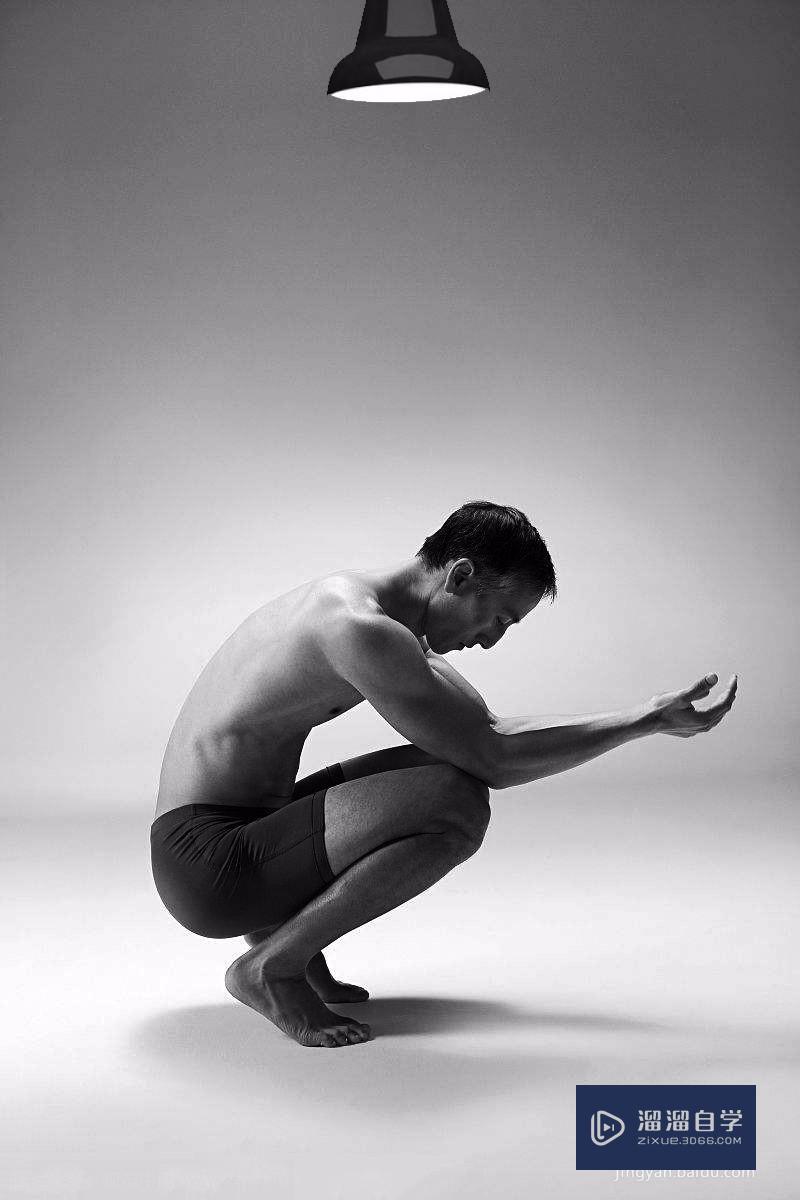
第2步
根据灯的形状,用钢笔工具绘制如下图形

第3步
添加图层样式,渐变叠加,由白色到透明

第4步
复制图层进行滤镜->模糊->高斯模糊,然后降低透明度为50%

第5步
渐变叠加图层透明度降低为30%

第6步
合并灯光层,添加图层蒙板用黑色涂抹下比较生硬的边缘

第7步
然后混合模式改为滤色,完成

温馨提示
好了,以上就是“如何用PS制作灯光效果?”这篇文章全部内容了,小编已经全部分享给大家了,还不会的小伙伴们多看几次哦!最后,希望小编今天分享的文章能帮助到各位小伙伴,喜欢的朋友记得点赞或者转发哦!
- 上一篇:PS如何调高亮度?
- 下一篇:Photoshop如何将图片中不要的部分删除?
相关文章
广告位


评论列表